在如今社交媒体盛行的时代,拍照已经成为人们生活中不可或缺的一部分,而如何让自己在照片中更加美丽,自然就成为了大家关注的焦点之一。在这个时候,一款名为美图秀秀的手机软件就成为了很多人的首选。通过美图秀秀的眉毛添加功能,用户可以轻松地在照片中为自己添加眉毛,让自己看起来更加精致和美丽。接下来我们将介绍如何使用美图秀秀的眉毛添加步骤,让你在照片中拥有完美的眉毛。
美图秀秀眉毛添加步骤
具体方法:
1.打开电脑,找到美图秀秀并打开。

2.点击人像美容编辑按钮。
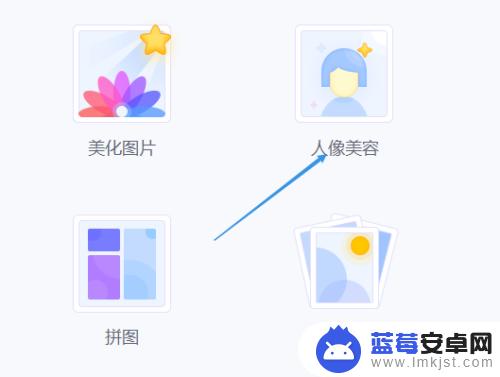
3.点击打开图片按钮。
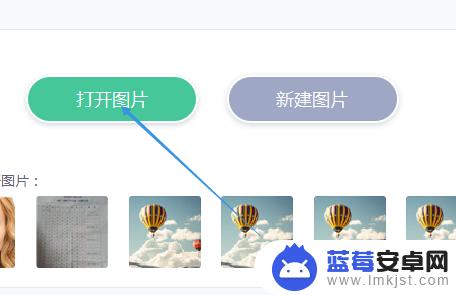
4.点击要编辑的图片,并点击打开按钮。
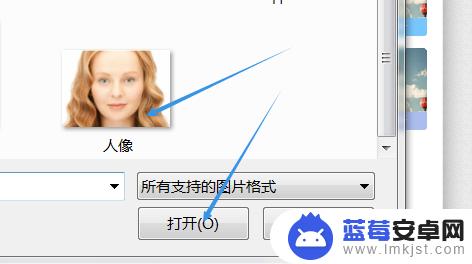
5.点击贴纸饰品图片。
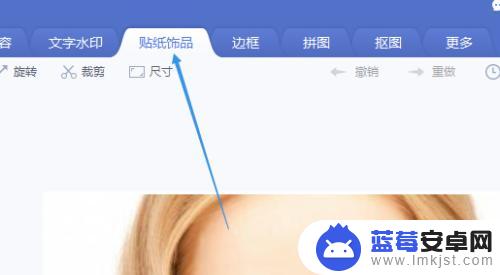
6.点击左边菜单里面的身体。
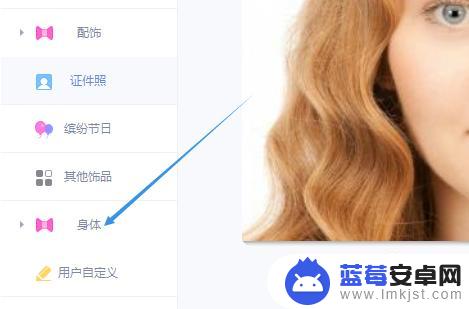
7.点击眉毛选项。
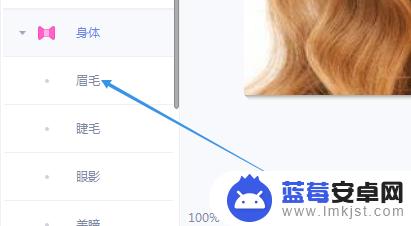
8.选择眉毛的类型。
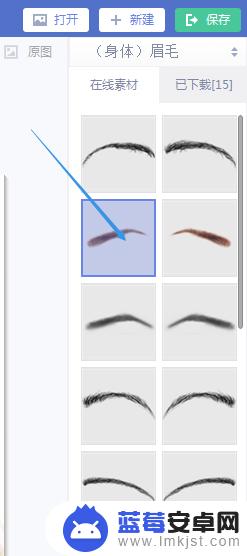
9.拖动眉毛贴纸放在眼部上方合适的位置就大功告成了。
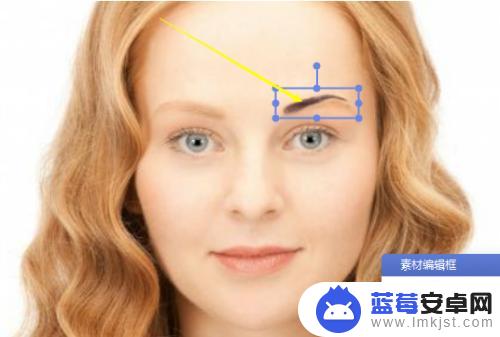
以上就是手机怎么给照片加眉毛的全部内容,碰到同样情况的朋友们赶紧参照小编的方法来处理吧,希望能够对大家有所帮助。












